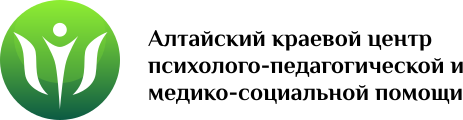В этом уроке я покажу вам как использовать команду Массив по таблице на примере конкретной детали.
Массивы используются когда необходимо создание копий объектов (например, операций или компонентов), которые были бы определенным образом упорядочены — образовывали прямоугольную сетку с заданными параметрами или были симметричны относительно плоскости и т.п.
Для создания в модели упорядоченных групп одинаковых объектов можно воспользоваться командами построения массивов. В КОМПАС-3D имеется возможность построения массивов следующих типов:
– по сетке,
– по концентрической сетке,
– вдоль кривой,
– по точкам,
– по таблице,
– зеркальный массив,
– по образцу.
Команды построения массивов расположены в меню Операции — Массив, а кнопки для их вызова находятся на панели Массивы.
Чертеж детали, которую мы создадим в ходе урока, приведен на рисунке:
Приступим к созданию модели. Создайте новую деталь, выполнив команду Файл – Создать:
Установите ориентацию Изометрия XYZ:
Для создания первого эскиза выберите плоскость ZX и нажмите Эскиз  на панели инструментов Текущее состояние. Создайте эскиз, как показано на рисунке ниже. Нанесите размеры:
на панели инструментов Текущее состояние. Создайте эскиз, как показано на рисунке ниже. Нанесите размеры:
Выдавите эскиз в обратном направлении на 8 мм.
Выберите верхнюю поверхность модели и создайте на ней эскиз:
Создайте вырез в прямом направлении Через все:
Теперь остается только создать отверстия. Как мы видим, отверстия расположены симметрично двумя группами, поэтому создавать будем одну группу, а вторую получим с помощью команды Зеркальный массив.
Создайте эскиз первого отверстия на верхней поверхности модели. Это отверстие будет базовым экземпляром массива.
Создайте вырез в прямом направлении Через все:
Как я уже говорил, для построения экземпляров отверстия мы будем использовать Массив по таблице. Задание позиций экземпляров можно осуществить двумя способами, Ввод вручную изФайла-источника. Воспользуемся вторым способом, для этого создадим таблицу Microsoft Exel (xls). В первые три столбца таблицы будут вводится координаты экземпляров отверстий x, y и z соответственно. Координаты экземпляров будем вводить ряд за рядом. В первую строку введите координаты второго экземпляра отверстия из первого ряда:
Для ускорения ввода координат можно использовать возможности Exel. В качестве координаты x для третьего экземпляра указывается ссылка на ячейку с координатой x второго экземпляра и к ней прибавляется 22 (межосевое расстояние по чертежу):
Далее данные из этой ячейки можно просто скопировать в необходимое количество ячеек (по числу отверстий в первом ряду минус один, т.к. базовый экземпляр уже присутствует в модели). Координаты y и z просто копируются, так как они для этого ряда не изменяются.
Повторите это для каждого ряда. После того, как все будет готово, сохраните файл и возвращайтесь в Компас. Выполните команду Массив по таблице , на первой вкладке в качестве объекта укажите отверстие.
На второй вкладке укажите файл-источник, в окне выбора файла для открытия укажите тип файла Таблица Exel и выберите созданную таблицу.
После этого вы увидите фантом создаваемого массива. Завершите операцию.
Создайте зеркальную копию массива.
Модель готова.